Artikel kali ini membahas tutorial untuk membuat menu shortcut (pintasan) terhadap aplikasi yang terpasang di Linux Lite pada laptop atau PC. Untuk tutorial kali ini, tidak menggunakan terminal sama sekali karena cara membuat menu shortcut di Linux Lite hampir dengan cara membuat menu shortcut di Windows.
Tujuan dari membuat menu shortcut terhadap aplikasi yang di Linux Lite supaya memudahkan dalam melakukan aktivitas pekerjaan kamu dengan menggunakan aplikasi tersebut seperti membuat laporan, presentasi dokumen, bermain game di emulator Android, dan sebagainya.
Bagi kamu yang terbiasa atau pernah menggunakan Ubuntu di laptop atau PC, pasti tidak kesulitan untuk beradaptasi dengan Linux Lite karena beberapa sistem kerja dari Linux Lite dan Ubuntu itu sama seperti instalasi aplikasi, membuka aplikasi, menghapus aplikasi, mengelola user permission, dan sebagainya.
Penulis memberikan tutorial untuk membuat membuat menu shortcut (pintasan) terhadap aplikasi atau Folder yang terpasang di Linux Lite pada laptop atau PC tanpa menggunakan perintah terminal sama sekali. Meskipun, ada beberapa aplikasi yang terpasang di Linux Lite masih menggunakan perintah terminal untuk mengaktifkan aplikasinya.
LANGKAH-LANGKAH
1. Klik Menu yang berada di sebelah kiri bawah.
2. Pilihlah kategori Folder yang terdiri beberapa aplikasi yang telah diatur.
3. Pilihlah aplikasi atau Folder yang akan dbuatkan menu shortcut ke Desktop.
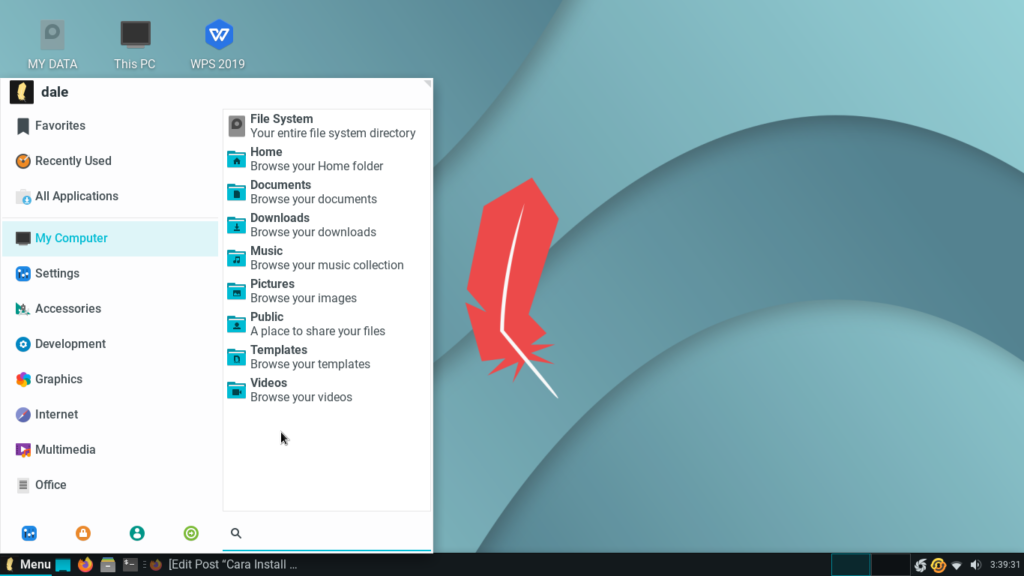
4. Klik kanan pada mouse terhadap aplikasi yang telah dipilih, pilihlah Add to Desktop.
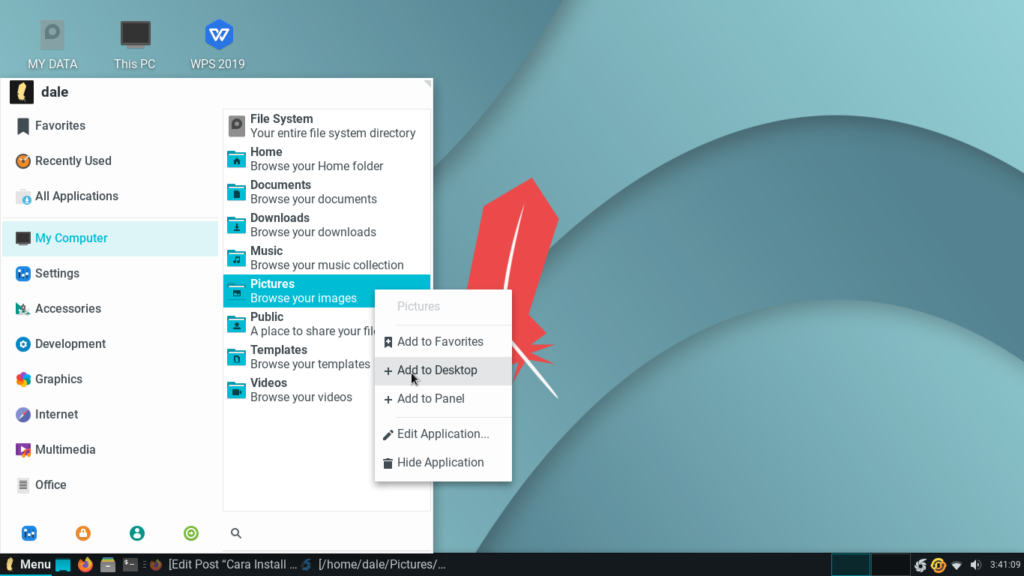
5. Berikut hasilnya.
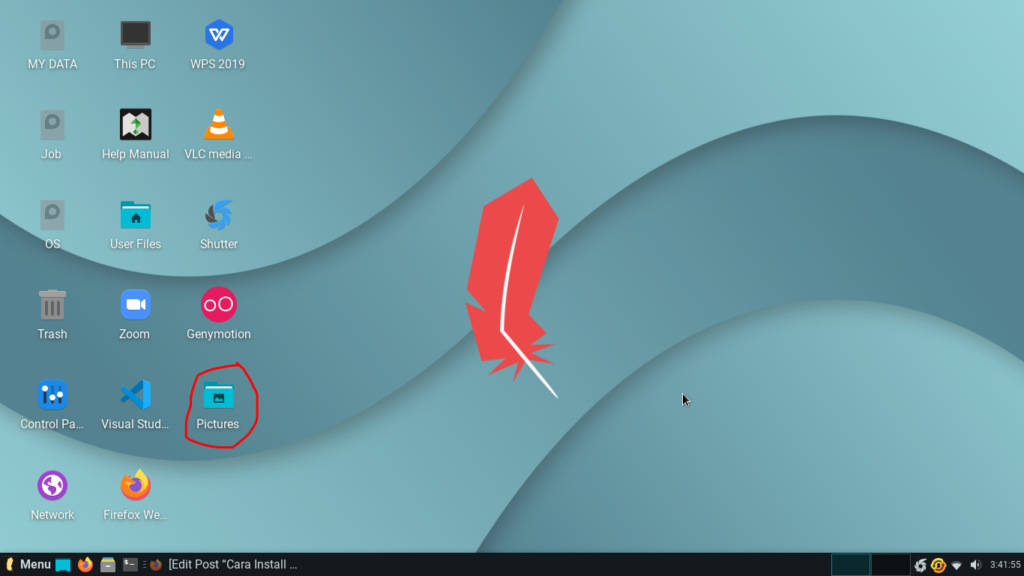
Selesai.
Kini, kamu bisa membuat menu shortcut ke Desktop untuk membuat aplikasi atau Folder yang menurut kamu itu penting di dalam Linux Lite tanpa melalui terminal sama sekali. Hal ini bisa efisiensi kamu dalam aktivitas pekerjaan yang membutuhkan aplikasi tersebut yang dimana tidak perlu dibuka melalui terminal atau melalui fitur menu yang ada (aplikasi yang belum dibuat menu Shortcut) di Linux Lite.
PENUTUP
Pada dasarnya, Linux Lite ada memiliki beberapa sedikit persamaan antara Linux Lite dengan Windows seperti cara membuat menu Shortcut (pintasan) ke Desktop terhadap aplikasi yang terpasang di Linux Lite. Kamu yang baru migrasi dari Windows ke Linux Lite bisa beradaptasi dulu, karena ada beberapa aplikasi dari Windows itu tidak bisa dipasangkan di Linux Lite seperti aplikasi Adobe Collection.
Kamu juga bisa membuat menu shortcut terhadap Folder ke Desktop di dalam Linux Lite seperti Pictures, Music, dan lain-lain tanpa menggunakan terminal sama sekali.





